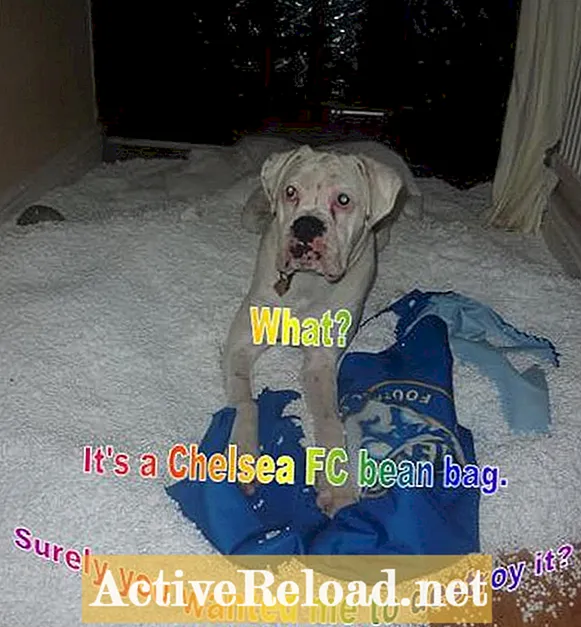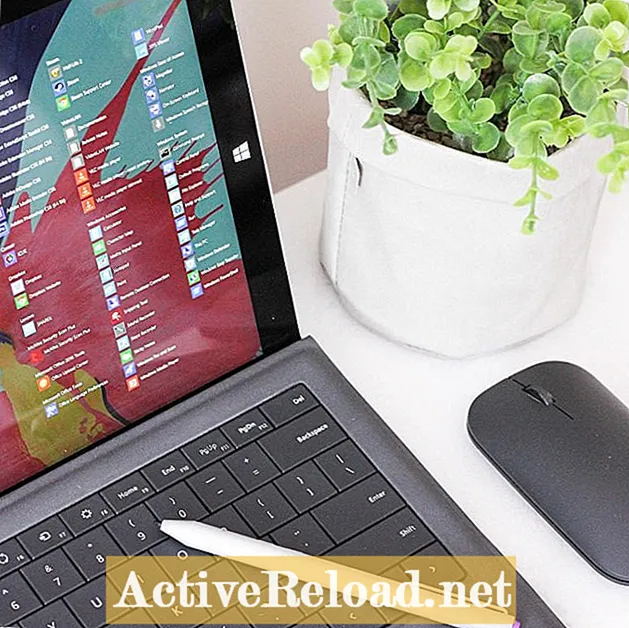Saturs
- Ubuntu darbvirsma
- Ubuntu darbvirsmas iepriekš ielādētas lietojumprogrammas
- Ubuntu serveris
- Ubuntu serveris mākonim
- Kuru izvēlēties?
Filipa iecienītākās tēmas, par kurām jāraksta, ir lietojumprogrammu, mašīnu un savienojumu ātruma palielināšana.
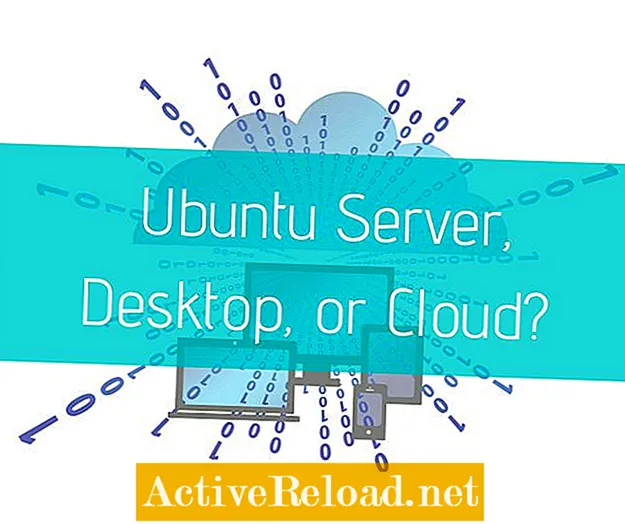
Kad dodaties lejupielādēt Ubuntu, ir trīs iespējas: darbvirsma, serveris un mākonis. Ja esat jauns Ubuntu lietotājs, tas var būt nedaudz mulsinošs.
Kāda ir atšķirība starp trim?
Atšķirība ir diezgan dramatiska, un, ja izvēlaties nepareizo, lai sāktu, jūs var gaidīt liels pārsteigums! Atšķirība tiešām nāk uz leju mērķim katras tehnoloģijas. Darbvirsma, serveris un mākonis pastāv, lai apmierinātu atšķirīgās vajadzības.
- Ubuntu darbvirsma: Ubuntu darbvirsmas vide ir domāta kā bezmaksas alternatīva Windows un Mac. Tas ir iepriekš ielādēts ar utilītprogrammām un lietojumprogrammām.
- Ubuntu serveris: Ubuntu serveris ir komandrindas saskarnes (CLI) vide, kas iepriekš ir ielādēta ar vissvarīgākajām lietām, domāta kā serveris, kas ir iestatīts un atstāts viens pats, lai neatkarīgi darbotos tā pastāvīgā lietošanas laikā.
- Ubuntu serveris mākonim: Ubuntu serveris mākonim ir grafiskā lietotāja saskarnes (GUI) vide, kas iepriekš ielādēta ar vissvarīgākajām lietām, domāta kā mākonis, kas pārvalda vairākus serverus.
Ubuntu darbvirsma
Ubuntu Desktop ir alternatīva GUI vide Mac un Windows.
Lai arī tajā ir GUI, Ubuntu Desktop ir ļoti atkarīgs no komandrindas, kas pazīstama kā terminālis. Ubuntu ļoti strādā, lai novērstu tās atkarību no termināla. Lielāko daļu komandu, kuras agrāk izpildīja terminālī, tagad var veikt, izmantojot grafiskas metodes, kas līdzīgas populārākām darbvirsmas saskarnēm, piemēram, Windows un Mac. Neskatoties uz to, dažas funkcijas var tikai to var izdarīt terminālā, un citus terminālā ir daudz vieglāk izdarīt nekā grafiski.
Ubuntu darbvirsmai ir vienkārša failu sistēmas struktūra, līdzīga Android OS struktūrai, kurā var pārvietoties, izmantojot failu pārvaldnieku. Ubuntu Failu pārlūks ir viegli lietojams un neatšķiras no Windows Windows Explorerun Mac Meklētājs. Turklāt, ja jūs neapmierina File Explorer, lejupielādei ir pieejamas daudzas lieliskas alternatīvas.
Ubuntu darbvirsma ir iepriekš ielādēta ar lietojumprogrammām, un tā ir paredzēta Windows vai Macintosh operētājsistēmas nomaiņai vai stāvēšanai. Ubuntu ir daudz pielāgojamāks nekā Windows un Mac, lai gan lielākajai daļai pielāgošanas ir nepieciešama trešās puses programmatūras instalēšana vai termināļa izmantošana. Ubuntu darbvirsmai ir gan klasisks panelis augšpusē, gan rīkjosla, kas pazīstama kā "domuzīme", kas atrodas kreisajā pusē. Domuzīme ir ļoti līdzīga Windows informācijas panelim un atšķiras tikai ar to, ka nevar mainīt atrašanās vietu. Domuzīmes augšpusē ir poga "mājas", kurai seko pielāgojamas ikonas jūsu iecienītākajai programmatūrai. Darbvirsmas fonu var mainīt, un darbvirsmā varat izveidot ikonas. Abus šos uzdevumus ir grūtāk veikt nekā lietojot Windows, un tiem ir nepieciešams izmantot termināli (vai trešās puses programmatūru).



Ubuntu darbvirsmas iepriekš ielādētas lietojumprogrammas
Ubuntu darbvirsmā ir daudz iepriekš ielādētu utilītu un daudz citu utilītu, kas glabājas tās tiešsaistes krātuvēs, kuras var lejupielādēt, izmantojot programmatūras centru. Daži iepriekš instalēti utilīti ir:
- Gedits: teksta redaktors, līdzīgs Notepad un TextEdit
- Firefox: Interneta pārlūks, līdzīgs Internet Explorer un Safari
- LibreOffice: Office Suite, līdzīgs Microsoft Office
- Empātija: Tērzēšanas konta pārzinis
- Pērkona putns: E-pasta klients
- Ubuntu One mūzikas veikals: Mūzikas veikals un pārlūks, līdzīgi kā iTunes
- Filmu atskaņotājs
- Shotwell Photo Manager
Ubuntu serveris
Ubuntu Server ir ļoti vienkārša operētājsistēma. Ubuntu serverim nav GUI, bet tā vietā ir CLI vai komandrindas saskarne. Kad esat to instalējis, ieslēdzat serveri un tiek parādīts tikai mirgojošs kursors. Tas var būt ļoti šokējošs kādam, kurš gaida darbvirsmai līdzīgu vidi. Nepieļaujiet servera versijas instalēšanas kļūdu tikai tāpēc, ka tā "izklausās forši".
Kas ir serveris?
Serveris ir dators vai programma, kas pārvalda piekļuvi tīkla centralizētajiem resursiem vai pakalpojumiem.
Ubuntu serveris ir aprīkots ar visu nepieciešamo darbību. Servera versijā tiek izmantotas tādas pašas lietotņu krātuves kā darbvirsmas versijā, un, ja ir vēlama GUI, servera versijā var instalēt GUI. Neviena no iepriekš uzskaitītajām darbvirsmas utilītprogrammām netiek piegādāta ar Ubuntu Server, jo servera operētājsistēma ir paredzēta izmantošanai kā tikai serveris.

Pēc servera instalēšanas varat izmantot komandrindu, lai serverī instalētu nepieciešamo programmatūru. Kā papildu funkciju, instalējot Ubuntu Server, jūs varat izvēlēties programmatūras pakotni, kas jāinstalē kopā ar operētājsistēmu un kas ir specifiska tā servera veidam, kuru vēlaties izveidot.
Pieejamās programmatūras paketes ir:
- DNS serveris: Atlasa BIND DNS serveri un tā dokumentāciju
- LAMP serveris: Atlasa gatavu Linux / Apache / MySQL / PHP serveri
- Pasta serveris: Atlasa dažādas paketes, kas noder vispārējas nozīmes pasta serveru sistēmai
- OpenSSH serveris: Atlasa OpenSSH serverim nepieciešamās paketes
- PostgreSQL datu bāze: Atlasa klienta un servera paketes PostgreSQL datu bāzei
- Drukas serveris: Iestata jūsu sistēmu kā drukas serveri
- Samba failu serveris: Iestata jūsu sistēmu kā Samba failu serveri, kas ir īpaši piemērots tīklos ar gan Windows, gan Linux sistēmām
- Tomcat Java serveris: Instalē Apache Tomcat un nepieciešamās atkarības
- Virtuālās mašīnas resursdators: Ietver paketes, kas nepieciešamas, lai palaistu KVM virtuālās mašīnas
- Paku manuāla atlase: Izpilda piemērotību, ļaujot individuāli izvēlēties paketes
Ubuntu serveris mākonim
Ubuntu Server for Cloud ir mākoņdatošanas risinājums, kura pamatā ir eikalipts. Tā ir GUI, ko izmanto, lai izveidotu savienojumu un pārvaldītu vairākus serverus, lai nodrošinātu piekļuvi tīkla datiem vai programmām. Šī ir Ubuntu servera versija, kas balstīta uz mākoņiem. Ubuntu Cloud ir risinājumi gan publiskai, gan privātai lietošanai.
Kuru izvēlēties?
Kā noteikt, kuru lietot? Tas ir atkarīgs no viena jautājuma: kam jūs to izmantosit?
- Ja vēlaties, lai darbvirsmas vide tiktu aizstāta vai izmantota blakus jūsu vietnei Windows vai MacOS videi, kas nāk ar GUI un daudziem lieliskiem komunālajiem pakalpojumiem, izmantojiet UbuntuDarbvirsma.
- Ja jums ir nepieciešams uzticams serveris ar CLI, atlasiet UbuntuServeris.
- Ja vēlaties, lai mākoņdatošanas risinājums savienotu un pārvaldītu citus jūsu serverus, atlasiet UbuntuServeris priekš Mākonis.
Šis raksts ir precīzs un atbilst patiesam autora zināšanām. Saturs ir paredzēts tikai informatīviem vai izklaides nolūkiem, un tas neaizstāj personiskus vai profesionālus padomus uzņēmējdarbības, finanšu, juridiskos vai tehniskos jautājumos.